php小编子墨今天为大家介绍一款非常实用的技巧——在CorelDRAW2019中如何简单几步轻松抠出动漫人像。CorelDRAW2019是一款功能强大的图形设计软件,它提供了许多高级的图像编辑工具,可以帮助我们实现各种创意效果。抠图是图像处理中常见的操作之一,对于动漫人像的抠图,我们可以使用CorelDRAW2019中的一些特殊技巧,让抠图过程更加简单高效。接下来,我们就来详细介绍一下具体的操作步骤。
一:打开软件,导入需要抠图的图片
二:选中图片,右击选择【轮廓描述】,再选择【高质量图像】
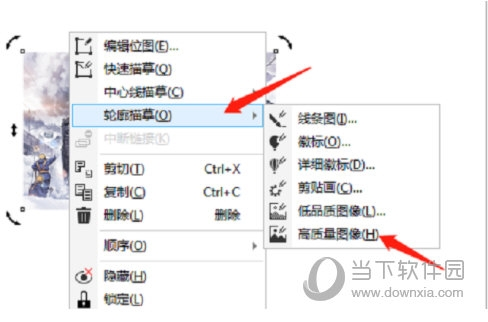
三:在弹出窗口里,调节【细节】,效果会在图片直接显示,选择【按颜色分组】,如果不需要保留原图可选【删除原始】
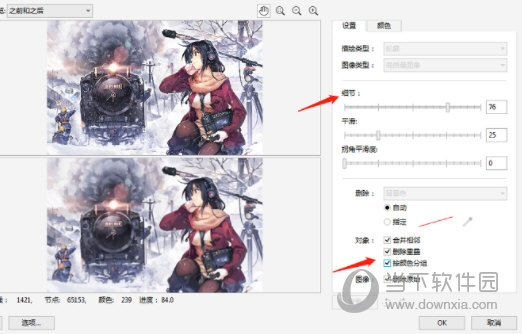
四:选中整个图形,单击右键,选择【取消群组】,选择【形状工具】将多余色块删除
五:选择图片在【属性】中选择【焊接】

六:选中整个图形,单击右键,单击【拆分为曲线】得到效果图
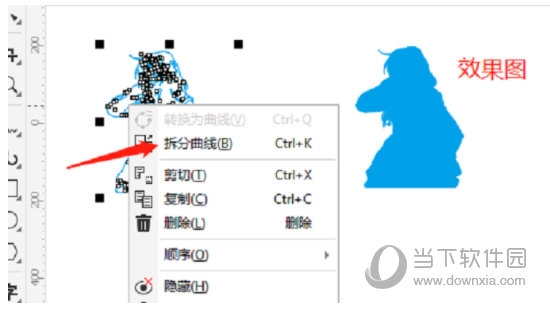
七:将【效果图】和原图中角色位置重合,在选中【原图】,在菜单栏中找到【对象】,选择【PowerClip】,点击【置于图文框内部】
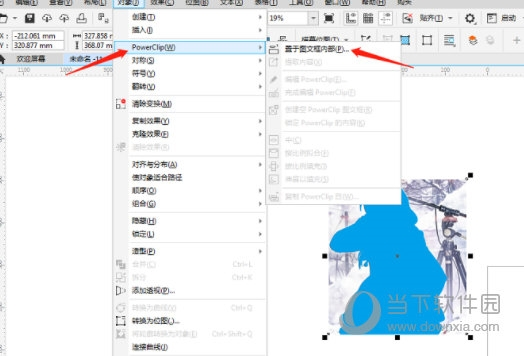
八:出现黑色箭头后,点击【蓝色轮廓】,抠图完成

以上是CorelDRAW2019怎么抠出动漫人像 简单几步轻松搞定的详细内容。更多信息请关注PHP中文网其他相关文章!




